怎么将PDF转为Word文档?
Hello!大家好,我是阿广,我们在平时的工作与学习中,有时会遇到PDF转Word的难题,怎么将PDF转为Word呢?下面给大家分享一下PDF转Word的解决方案,快来一起看看吧!(⊃‿⊂)
原料/工具
无
方法/步骤
第1步
方法一:在打开PDF文件后,点击上方的“文件”,选择其中的“另存为”。
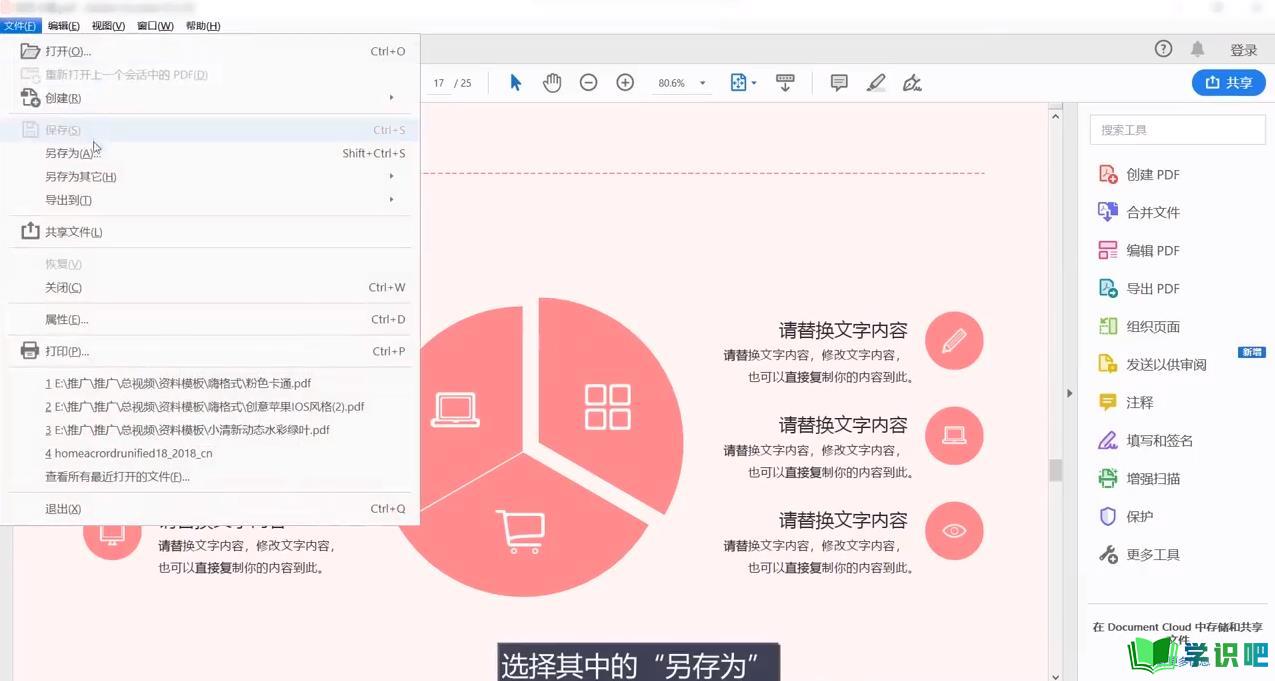
第2步
在另存为的对话框中,选择文件的保存类型为Word文档,然后点击“保存”即可。
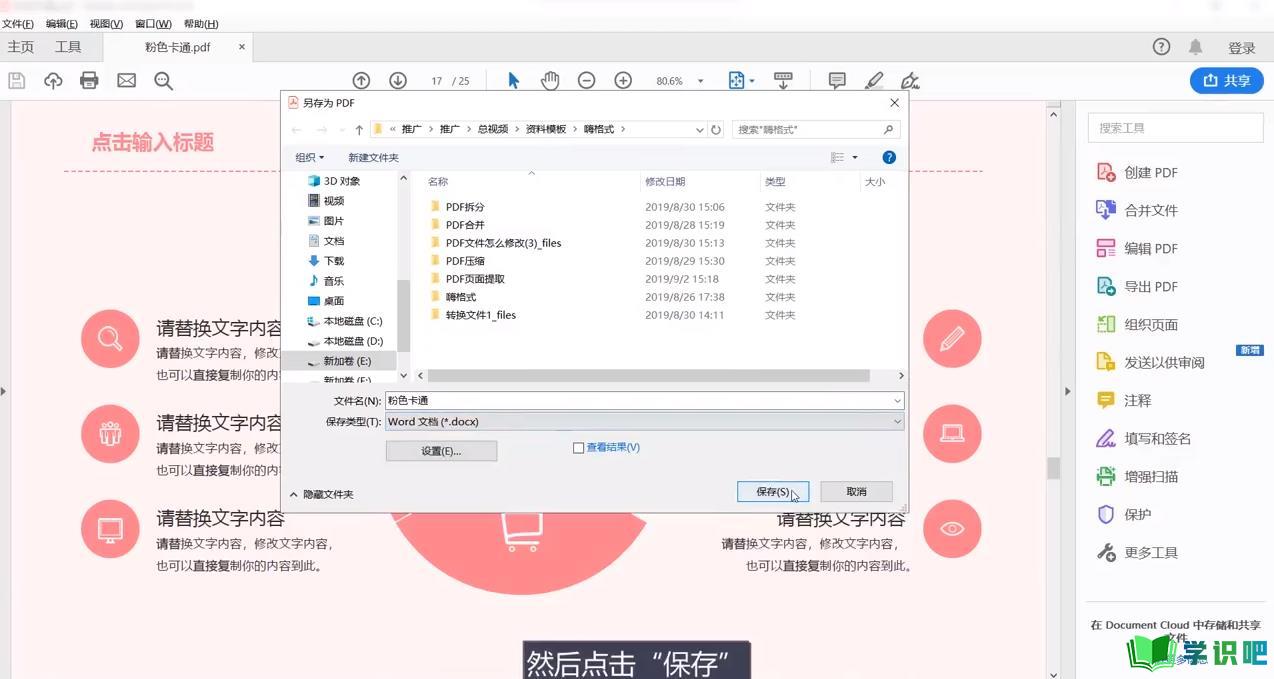
第3步
方法二:打开嗨格式PDF转换器,点击主界面上的“PDF转文件”,接着选择“PDF转Word”。
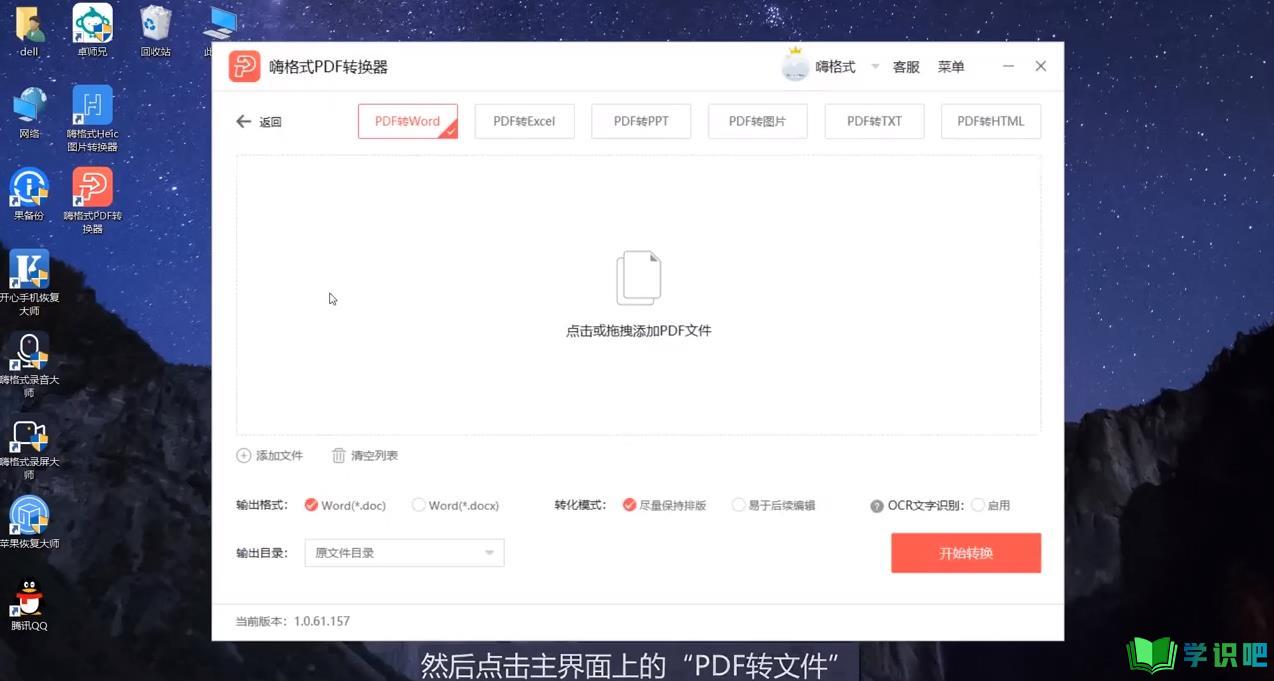
第4步
点击一下中间的空白区域,添加需要转换的PDF文件,PDF文件添加后设置一下转换模式和输出目录。
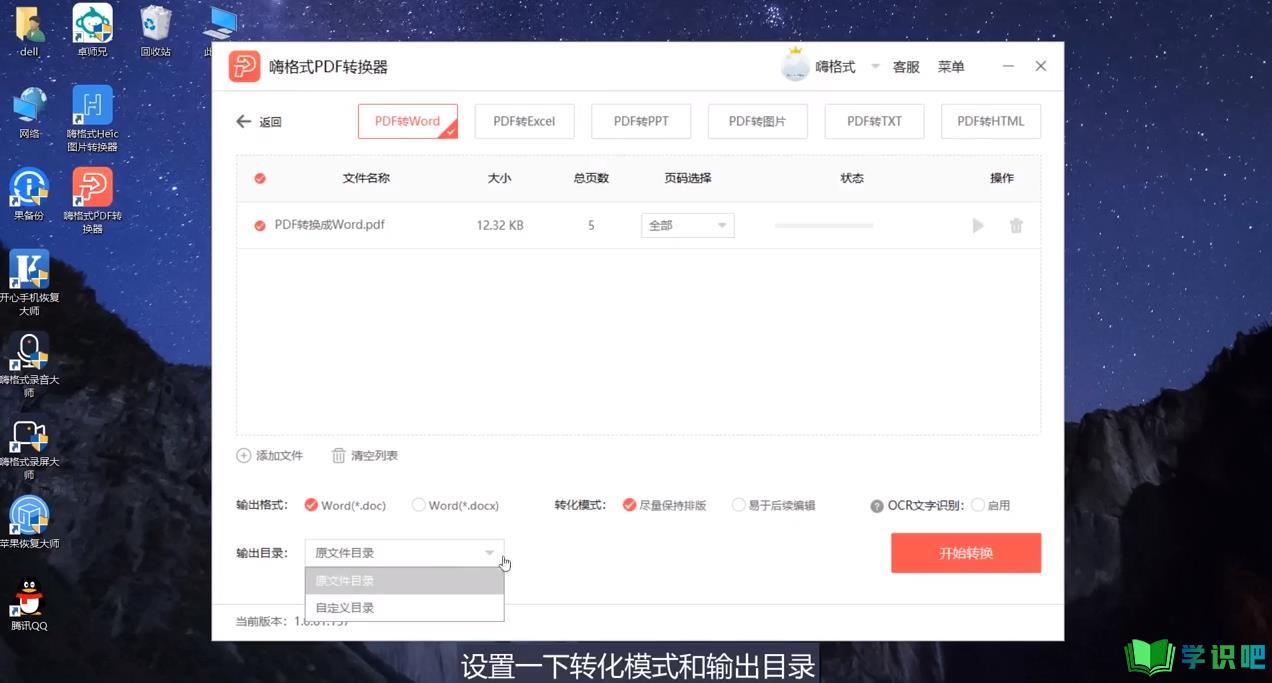
第5步
最后点击“开始转换”,转换完成后点击“打开文件”,即可查看转换成的Word文档。
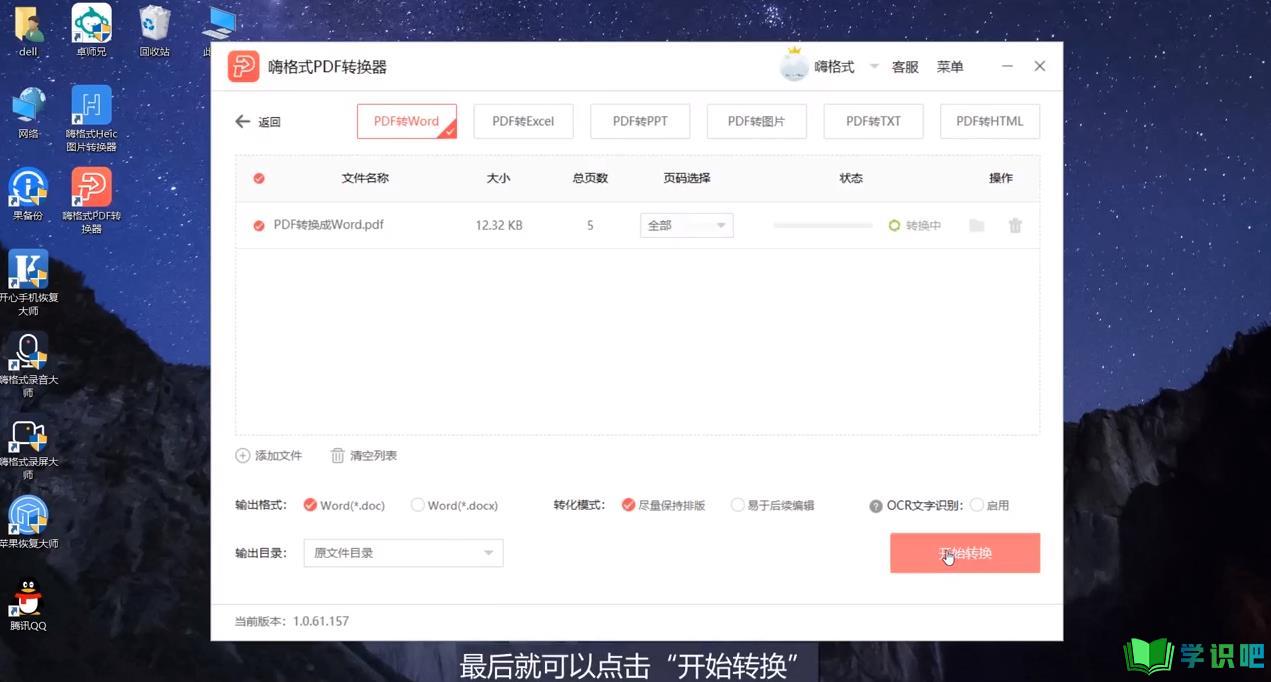
第6步
方法三:打开PDF编辑软件,点击“工具”,选择其中的“导出PDF”。
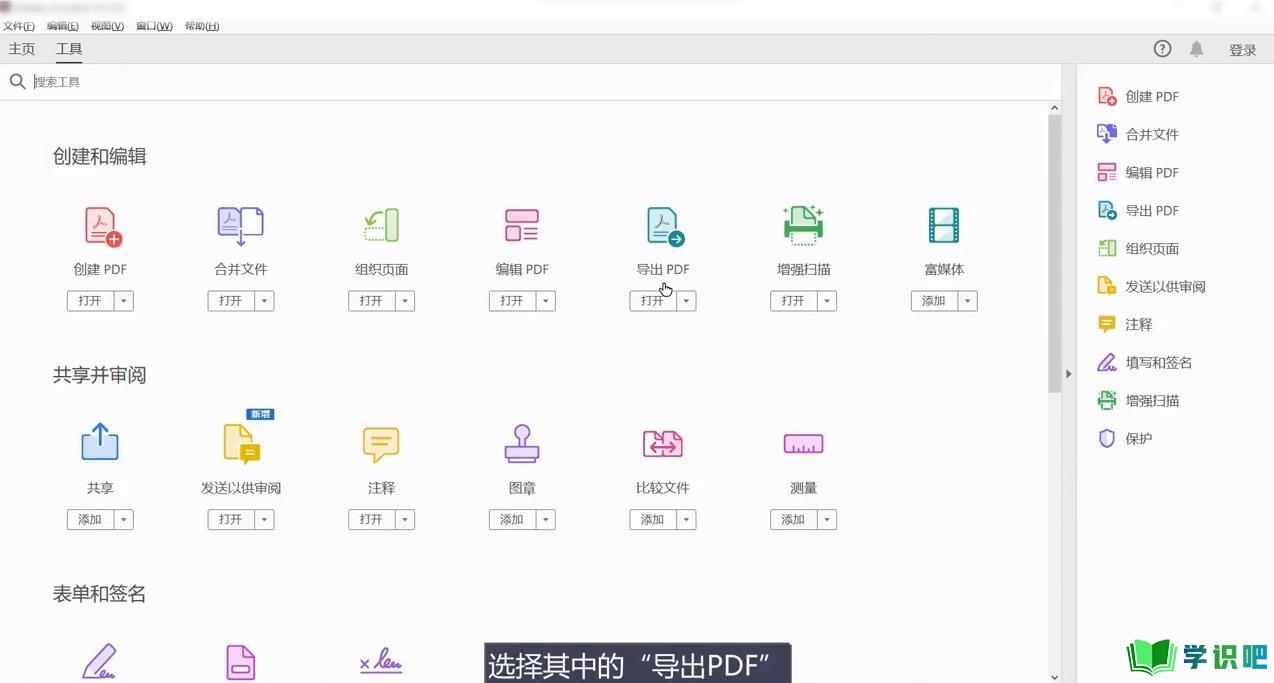
第7步
接着添加要转换的PDF文件,选择文件转换格式为“Word文档”,最后点击“导出”即可。
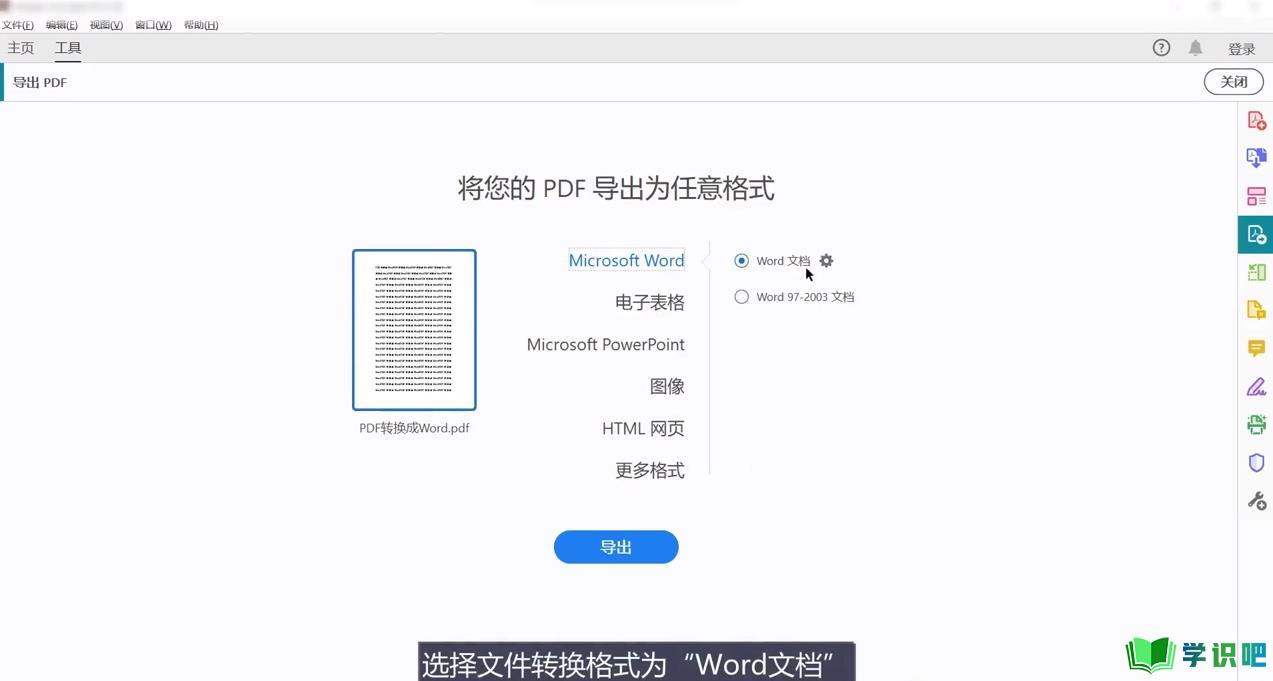
第8步
总结如下。

温馨提示
以上就是“怎么将PDF转为Word文档?”的全部内容了,小编已经全部分享给大家了,希望大家能学到新的知识!最后,小编希望以上分享的内容对大家有所帮助,如果觉得还不错就给小编点个赞吧!(⊃‿⊂)
